هل أنت صاحب متجر ووكومرس وواجهت مطالبات من عملائك بتوفير الفواتير وقسائم التعبئة بصيغة PDF لتنزيلها؟ أو هل شعرت بأن توفيرك للفواتير بصيغة PDF قد تبني ثقة أكبر بينك وبين عملائك؟ إذا كانت إجابتك نعم على هذه الاسئلة فهذا المقال موجه لك.
نال قطاع فواتير الشراء والبيع نصيبًا من تحديثات الموقع الأخيرة، حيث أصبح بإمكانك الآن إنشاء وارفاق الفواتير بصيغة PDF لعملائك ليسهل عليهم تنزيلها والاحتفاظ بها، مهما كانت حالة الطلب الذي تختار ارسال الفاتورة معه على متجرك ووكومرس بإضافة مجانية وسهلة الاستخدام مع ميزات عديدة ووفيرة، وفي هذا المقال سنتتبع معًا هذه الخطوات.
ستحتاج إلى استخدام إضافة لإنشاء وإرسال الفواتير بصيغة PDF، لاختصار العمل اليدوي على إنشاء الفاتورة حسب الطلب، لأن الطلبات ستزيد تدريجيًا وسيكون مكلفًا إنشائها وإرسالها يدويًا، وكذلك سيعزز تجربة المستخدمين في سهولة الوصول إلي بيانات الشراء الخاص بهم.
والآن دعنا نتعرف على خطوات تنصيب الإضافة وأهم إعداداتها.
تنصيب إضافة PDF Invoices
تأتي إضافة PDF Invoices and Packing Slips والتي تم تطويرها بواسطة Ewout Fernhout متوفرة بـ 33 لغة، تتطلب إصدار ووكوميرس 2.2 أو أعلى، وإصدار ووردبريس 3.5 أو أعلى، قُيمت +1239 مرة بخمسة نجوم؛ وسنقوم بالإعتماد عليها للتوفير المهمة المطلوبة بشكل آلي.
تستطيع من خلال هذه الإضافة المميزة، تخصيص فاتورتك بما يتناسب مع عملك، بحيث تضيف المعلومات التي تريدها وتستطيع أيضًا إضافة تصميم خاص للفاتورة كما تريد مع العبارات التي تفضلها، للتحكم الكامل بالشكل النهائي للفاتورة، بالإضافة إلى غيرها من الخصائص المدفوعة المميزة أيضًا.
بدايةً سنتجه الى لوحة التحكم في الموقع، وسنكتب في مربع البحث إضافة (Woocommerce PDF Invoices and Packing Slips)، وذلك من خلال الضغط على (إضافات) في أسفل يمين الشاشة، ثم النقر على زر (إضافة جديد) في أعلى يمين الشاشة ثم البحث عن اسم الإضافة في خانة البحث في أعلى يمين الشاشة، كما في الصورتين التاليتين:
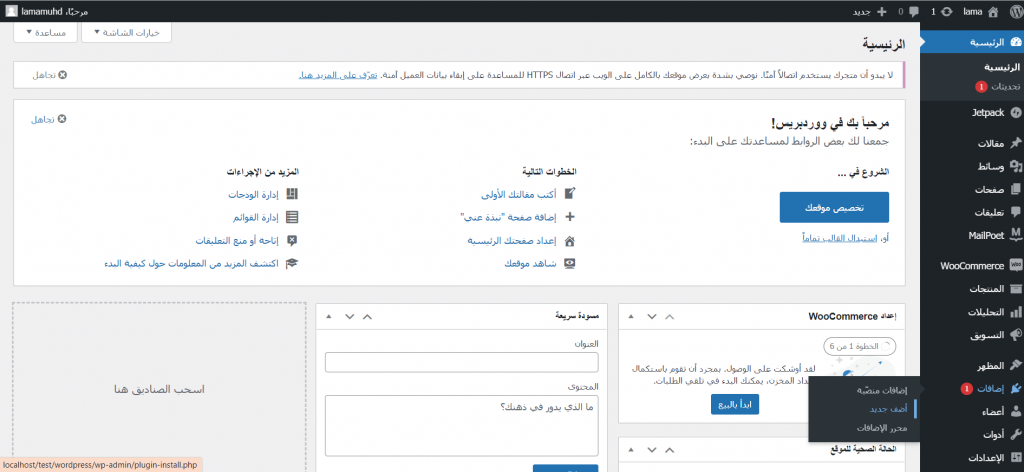
لنبدأ الآن بعملية تنصيب الإضافة، اضغط على (التنصيب الآن) الظاهرة إلى جانب الإضافة، وبعد انتهاء التنزيل نضغط زر (تفعيل).
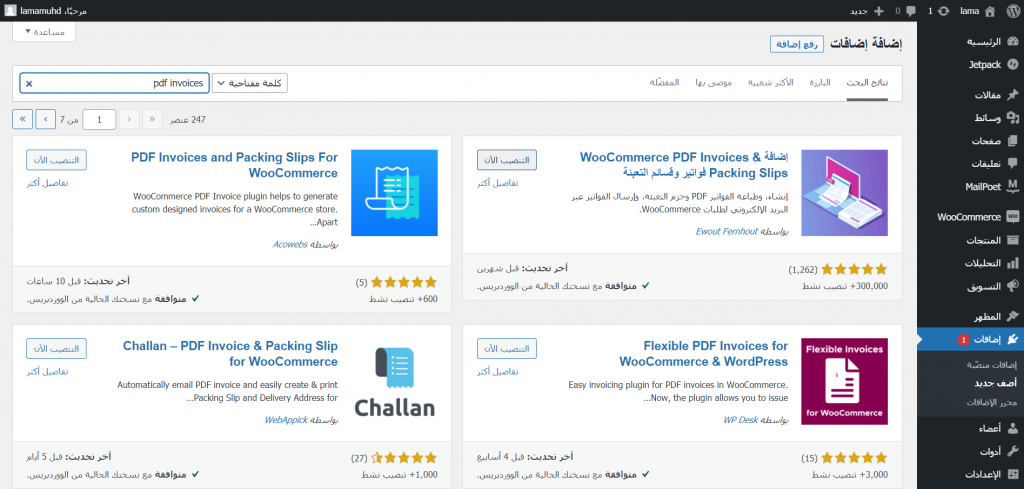
وبعد تنزيل وتفعيل الإضافة يُضاف خيار جديد الى قائمة WooCommerce وهي (فواتير PDF) وهذا هو المطلوب.

الخطوة التالية؛ الدخول الى خيار (فواتير PDF) بالنقر على خيار (WooCommerce) على يمين الشاشة، ثم النقر على (فواتير PDF) وهي آخر خيار في القائمة، ومن هنا تبدأ عملية إنشاء الفاتورة ووضع إعداداتها وهذا ما سنتحدث بالتفصيل عنه تاليًا، وسنتناول مكونات الفاتورة الواجب تعبئتها بشكلها الأساسي، وسنتعرف إلى الخيارات المختلفة والفروقات فيما بينها.
الإعدادات العامة لإضافة PDF Invoices
عند الضغط على خيار PDF Invoices أول ما ستراه هي نافذة الإعدادات العامة، التي تستطيع ضبطها كما تريد.
- أولًا طريقة عرض الفاتورة للعميل، فتكون إما عن طريق فتح الفاتورة بصيغة PDF على نافذة/تبويب جديد أو تنزيل الفاتورة مباشرةً
- ثانيًا خيارات نموذج الفاتورة، إما نموذج بسيط مصمم سابقًا من قبل ووردبريس يحتوي جميع المعلومات الأساسية المفترض تضمينها في الفاتورة مع امكانية إضافة شعار متجرك أو تستطيع تغييره لنموذج من تصميمك الخاص عن طريق تنزيل إضافة أخرى مثل إضافة (Email Customizer for WooCommerce).
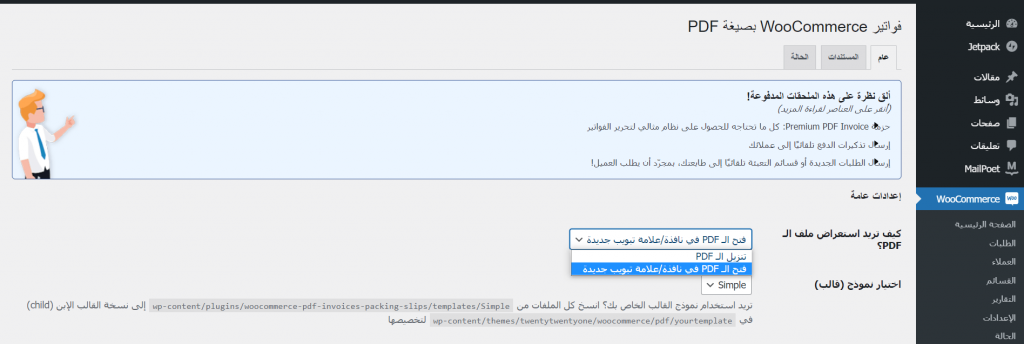
- ثالثًا تستطيع اختيار حجم الفاتورة إما A4 أو Letter وقد لا يكون الفرق كبيرًا بين الخيارين إلا أن A4 أطول وLetter أعرض،
- رابعًا لديك خيار (وضع الاختبار) لموقعك ويترتب على تفعيله استخدام الإعدادات التي ضُبطت أخيرًا لكل الملفات المنشأة بدلًا من استخدام الإعدادات التي وُضعت في وقت إنشاء الملفات لأول مرة.

- أما إذا كانت اشارة العُملة غير ظاهرة بشكل واضح فتستطيع وضع علامة صح إلى جانب خيار (دعم رموز العملات) لتظهر على الفاتورة
- ويتيح لك خيار (تمكين خطوط اللغات الأخرى) تقليل حجم الملف المستخدم ولكنه يحد من القدرة على تحرير الملفات بصيغة PDF فيما بعد، ويُنصح باستخدام هذا الخيار إذا كنت تستخدم خطوطًا آسيويةً.

- من ضمن الإعدادات العامة تستطيع وضع شعار موقعك الإلكتروني وذلك ببساطة بالنقر على (تعيين صورة) التي تأتي إلى جانب خيار (شعار/ترويسة المتجر) ثم اختيار صورة شعار موقعك من مكتبة الوسائط ويجب أن تأخذ بالحسبان الإعدادات الافتراضية لطول ودقة الصورة وتستطيع تحديد (ارتفاع الشعار) بالخيار التالي:

- يليه خيار تعبئة (اسم المتجر) وفيه تطبع اسم متجرك تمامًا كما هو في الموقع،
- ثم خيار تعبئة (عنوان المتجر) وعليك الانتباه لكتابة العنوان بدقة،
- وفي آخر حقل يتضمَن (التذييل) وهي الجمل التي تأتي في آخر الفاتورة مثل الأحكام والشروط والسياسات الخاصة بمتجرك.
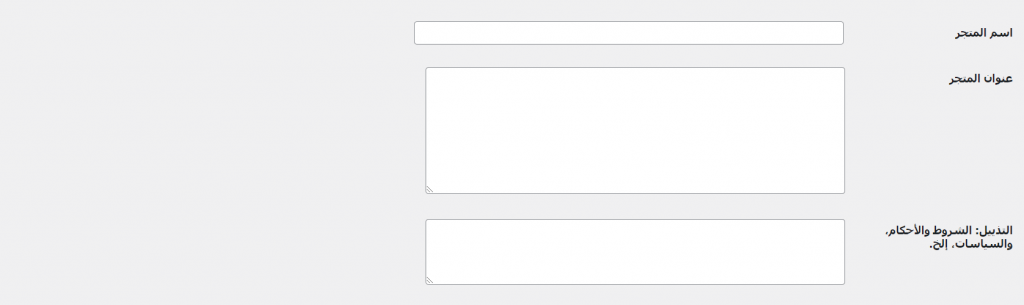
ما بقي من الفاتورة هي حقول اختيارية تستطيع تعبئتها أو تركها فارغة حسب ما تراه مناسبًا لمتجرك وزبائنك.
ثم اضغط على (حفظ التغييرات) الموجودة في أسفل يمين الصفحة بعد التحقق من جميع المعلومات المكتوبة.
إعدادات الوثائق
إلى جانب الإعدادات العامة ستجد تبويب خاص لإعدادات الوثائق، وهي الفواتير وقسائم التعبئة المبينة على جزأين:
الفواتير
وتستطيع من خلال هذه النافذة تفعيل عمل الفواتير، بوضع إشارة صح جانب خيار (التفعيل)، ومن ثم اختيار في أي من رسائل البريد الإلكتروني تريد إرفاق هذه الفاتورة، مثلًا إذا أردت تضمين الفاتورة بالبريد الإلكتروني المرسل للعميل عند اكتمال الطلبات.
ما عليك إلا وضع علامة صح بجانب (طلب مكتمل) وهكذا لبقية الأحداث الواردة في النافذة، وتستطيع أيضًا تعطيل إرسال الفاتورة في حالات محددة، قد يبدو هذا الخيار متناقضًا مع الخيار السابق بما أن الخيار السابق يتيح ارفاق/عدم ارفاق من خلال وضع/عدم وضع إشارة صح جانب الخيار، لكنه تأكيدًا على حالات التعطيل.
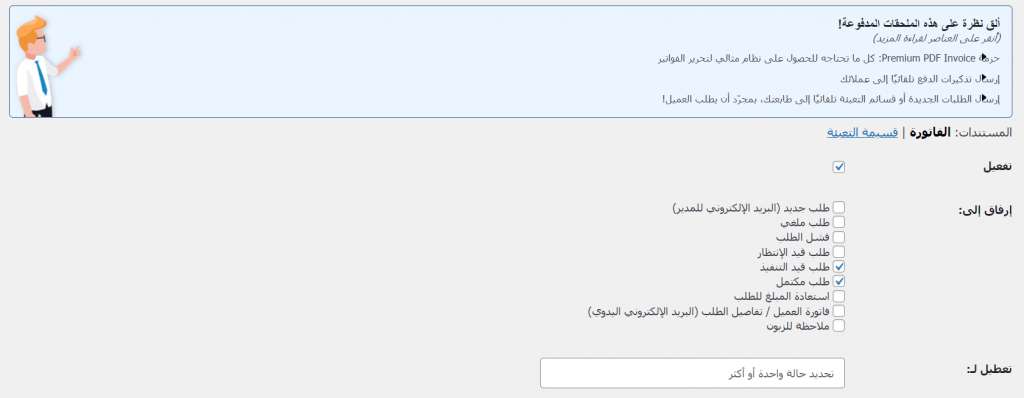
بالانتقال لأسفل الشاشة ستجد المزيد من الخيارات، تتيح لك:
وبالنهاية ملاحظات العميل ضمن الصورة النهائية للفاتورة وذلك من خلال وضع/عدم وضع إشارة صح إزاء كل خيار.
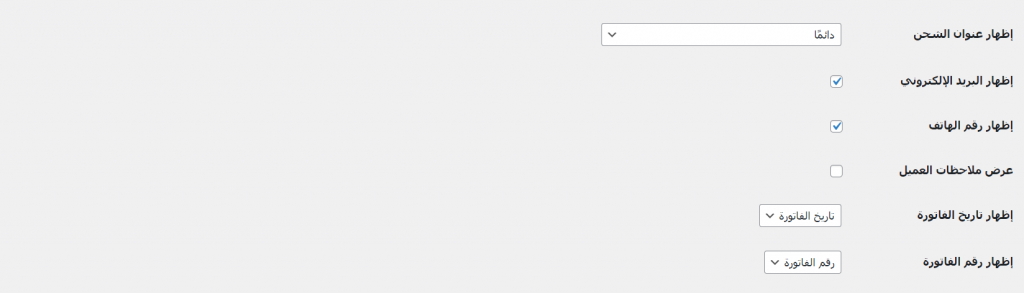
يليها الترقيم التسلسلي للفاتورة حسب الفواتير التي تم انشائها سابقًا، وهنا يجدر بنا الإشارة إلى أن الرقم التسلسلي يُكتب يدويًا عن طريق أيقونة القلم في يسار أعلى صندوق الكتابة، أو تحديد قيمة افتراضية حيث يبدأ العد من رقم 1 ويزداد مع كل إنشاء لفاتورة جديدة.
في حالة تكرار رقم فاتورة موجودة مسبقًا سيؤدي ذلك لوجود فاتورتين بنفس الرقم وهذا سيسبب عدم التنظيم والتنسيق في أرقام الفواتير وبالتالي أخطاء في تحليلاتها وغيرها، فيُنصح أن يُترك الرقم للعدّاد التلقائي، إلا إذا كنت بحاجة لاستبدال فاتورة بأخرى سابقة.

أما تنسيق الرقم فيعطي الفرصة لتنسيق طريقة عرض رقم الفاتورة، بحيث لو أردت لها نمطًا معينًا تستطيع تخصيصه عن طريق (البادئة، اللاحقة، الهوامش الداخلية).
مثلًا لو أردت كتابة رقم الفاتورة بنمط مثل *WoCom-0003-September* فالبادئة ستكون قيمتها: (-WoCom) واللاحقة قيمتها: ([invoice_month]-) وهي شيفرة مبرمجة مسبقًا لتسهّل على المستخدمين تحديد شهر إصدار الفاتورة تلقائيًا، والهوامش الداخلية قيمتها: 4، ليشير الرقم 4 إلى عدد الخانات المحتملة لرقم الفاتورة ومنه تستطيع أن تحدد الحد الأعلى لعدد الفواتير التي قد تصل له في متجرك وهو في هذه الحالة 9999 فاتورة.
يليه خيار إعادة ترقيم الفواتير التسلسلي كل سنة، ليتيح لك معرفة عدد الفواتير في السنة الواحدة واستنباط تحليلات عن متجرك تساعدك في تنميته وتطويره.

وإذا أردت السماح للعميل بتنزيل الفاتورة من صفحة حسابك، فلديك عدة خيارات إما أن تسمح بتنزيل الفاتورة في حال إنشاء الفاتورة فعليًا أو عند إرسالها عن طريق البريد الإلكتروني، أو فقط في حالات الطلب المحددة، أو إتاحة الخدمة دائمًا في كل الحالات وأخيرًا عدم السماح بتنزيلها أبدًا، ويرجع اختيارك حسب طبيعة عملك.

تستطيع أيضًا تفعيل عمود رقم الفاتورة، وتعطيل عرض وإنشاء الفاتورة في حال كان الطلب مجانيًا، والخيار الأخير يتيح لك حفظ هذه الإعدادات لجميع الطلبات القادمة حفظًا لوقتك ولعدم إعادة ضبطها في كل مرة.
بعد التأكد من جميع الإعدادات تستطيع حفظ المعلومات بالنقر على الأيقونة (حفظ التغييرات) أسفل الصفحة.
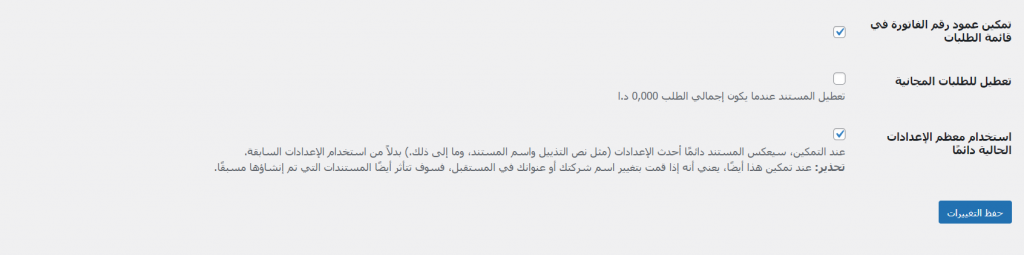
قسائم التعبئة
إلى جانب تبويب الفواتير لدينا تبويب خاص بقسائم التعبئة وخياراته بسيطة، حيث تستطيع من خلالها تفعيل القسائم من عدمها، ثم اختيار إظهار عنوان الفوترة ام لا، وإظهار البريد الإلكتروني ورقم الهاتف بالإضافة لعرض ملاحظات العميل ضمن قسيمة التعبئة بصورتها النهائية.
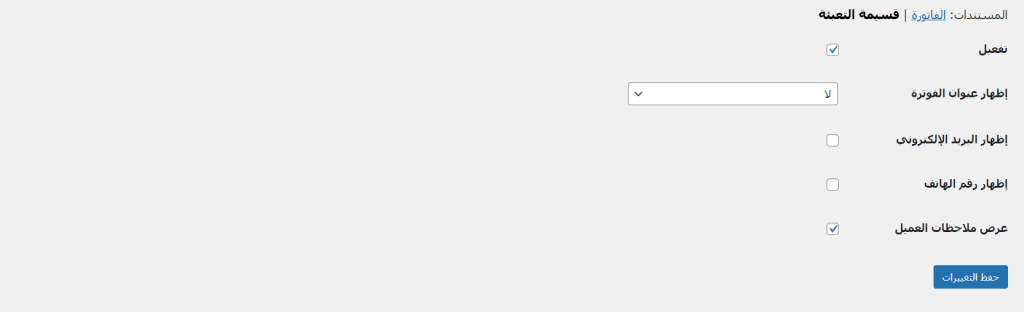
الحالة: إعدادات وضع تصحيح الأخطاء
وهي الإعدادات الخاصة بأوضاع متقدمة، تعرض جميع الأخطاء في موقعك وتساعدك بإصلاحها، يُنصح عدم العبث بها، او تفعيلها في حالة الصيانة أو وضع الاختبار للموقع.
وبهذا نكون انتهينا من إعداد الفاتورة بنجاح، وأصبحت جاهزة لإرفاقها في رسائل بريدك الإلكتروني تلقائيَا مع خيارات الطلبات المحددة سابقًا، ولكن كما نعرف مرونة ووكوميرس وسهولة التعامل معه، فإنه يتيح لك بالإضافة لأتمتة العملية، تستطيع إرفاق الفواتير يدويًا ومتى استدعت الحاجة لذلك، وذلك عن طريق تعديل إعدادات إجراءات الطلبات وهذا ما سيكون الجزء الثاني من مقالنا هذا:
إضافة الفاتورة يدويًا
نستطيع إجراء ذلك من خلال النقر على (WooCommerce) ثم النقر على (الطلبات)، ثم على يسار الشاشة سنجد إجراءات الطلب وهي كما في الصورة التالية، وبهذه الخيارات المتاحة تستطيع إجراء الطلب الذي تريده وسيتم ارسال الفاتورة بصيغة PDF تباعًا مع الإجراء، وبالطبع ستكون الفاتورة كما خصصتها وحددتها ضمن إعدادات الفواتير PDF:
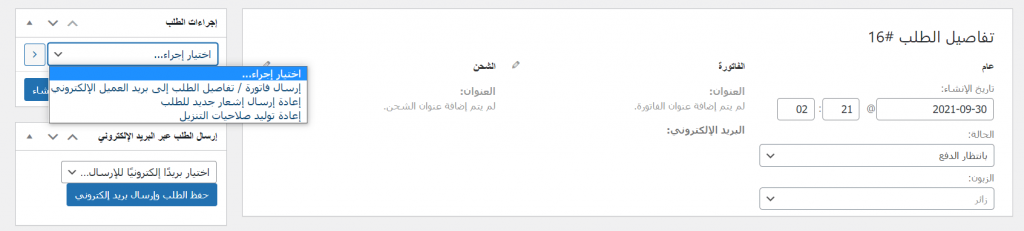
تستطيع تحقيق نفس النتيجة من خلال جزئية (إرسال الطلب عبر البريد الإلكتروني):
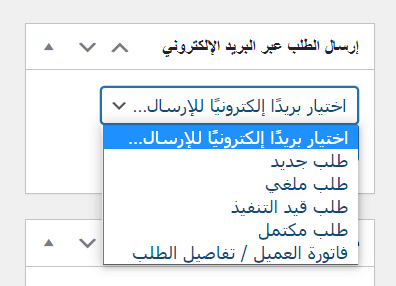
وفي أسفل يسار الشاشة ستجد خيارًا لإنشاء PDF لكل من الفاتورة وقسائم التعبئة بهدف الطباعة والتنزيل، لأي غرض من الأغراض الرقابية التي تفضلها.
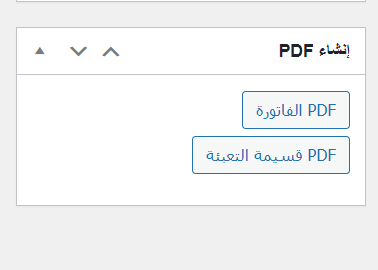
لإضافة تفاصيل أخرى إلى فاتورتك ليراها العميل أو لأهداف التوثيق الخاصة بك، تستطيع فعل ذلك عن طريق (بيانات مستندات PDF) بحيث تستطيع كتابة أي ملاحظة تريدها لتظهر على الفاتورة ضمن صندوق الكتابة كما في الصورة:
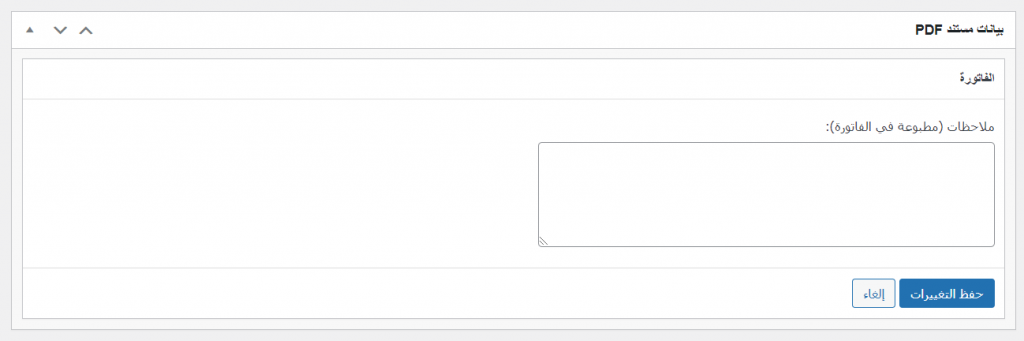
وبهذا نكون قد انتهينا من تنصيب إضافة فواتير PDF وتعرفنا كيفية الاستفادة القصوى منها، والتي تستطيع تنصيبها الآن بكل سهولة ودون أي عراقيل لتحسين مستوى متجرك ولتسهيل أعمالك التجارية لك ولزبائنك، لزيادة الشفافية مع عملائك وتحسين سمعتك وأدائك وزيادة ثقتهم بك، لا تنتظر كثيرًا وفعّلها الآن.




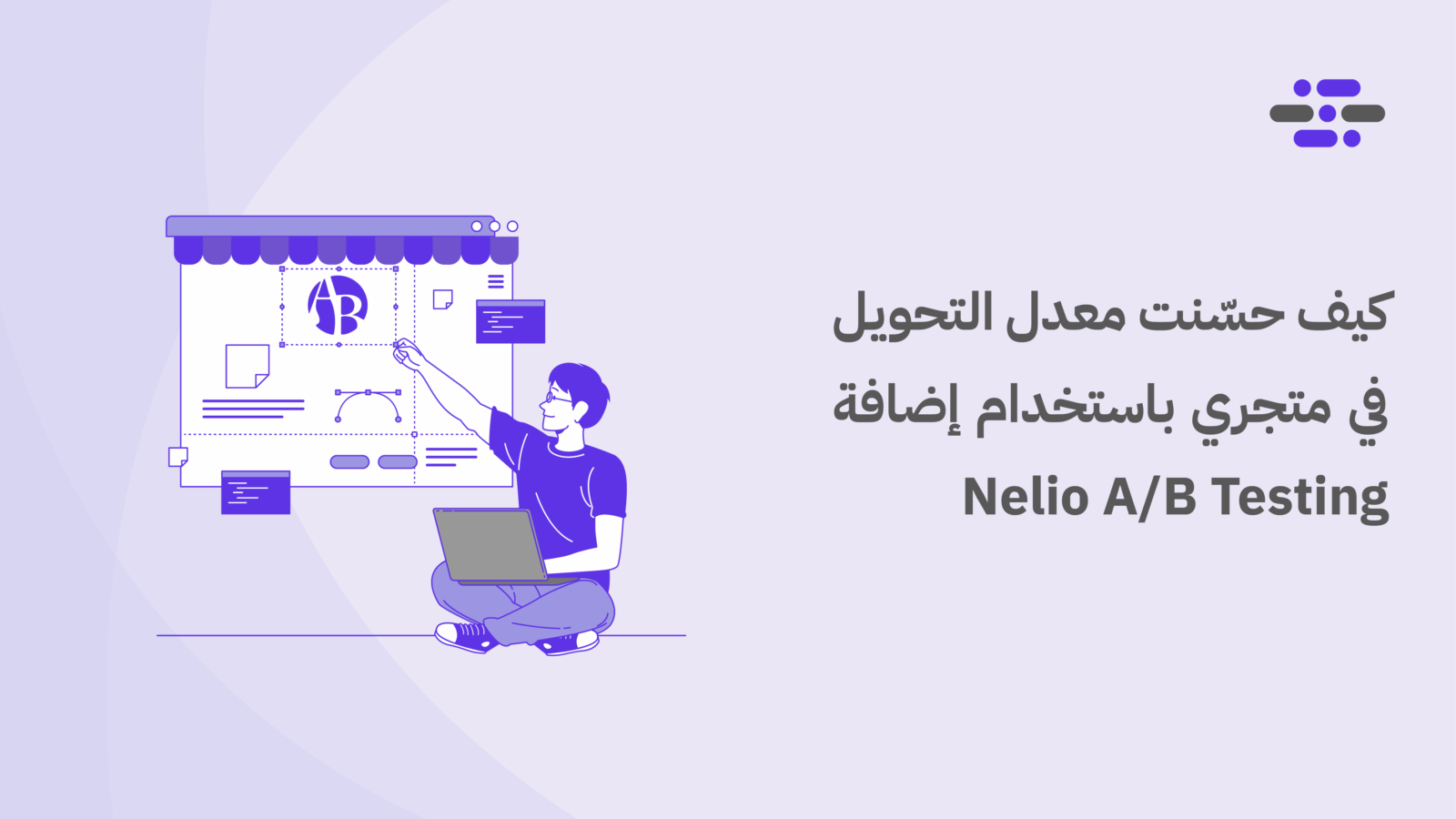
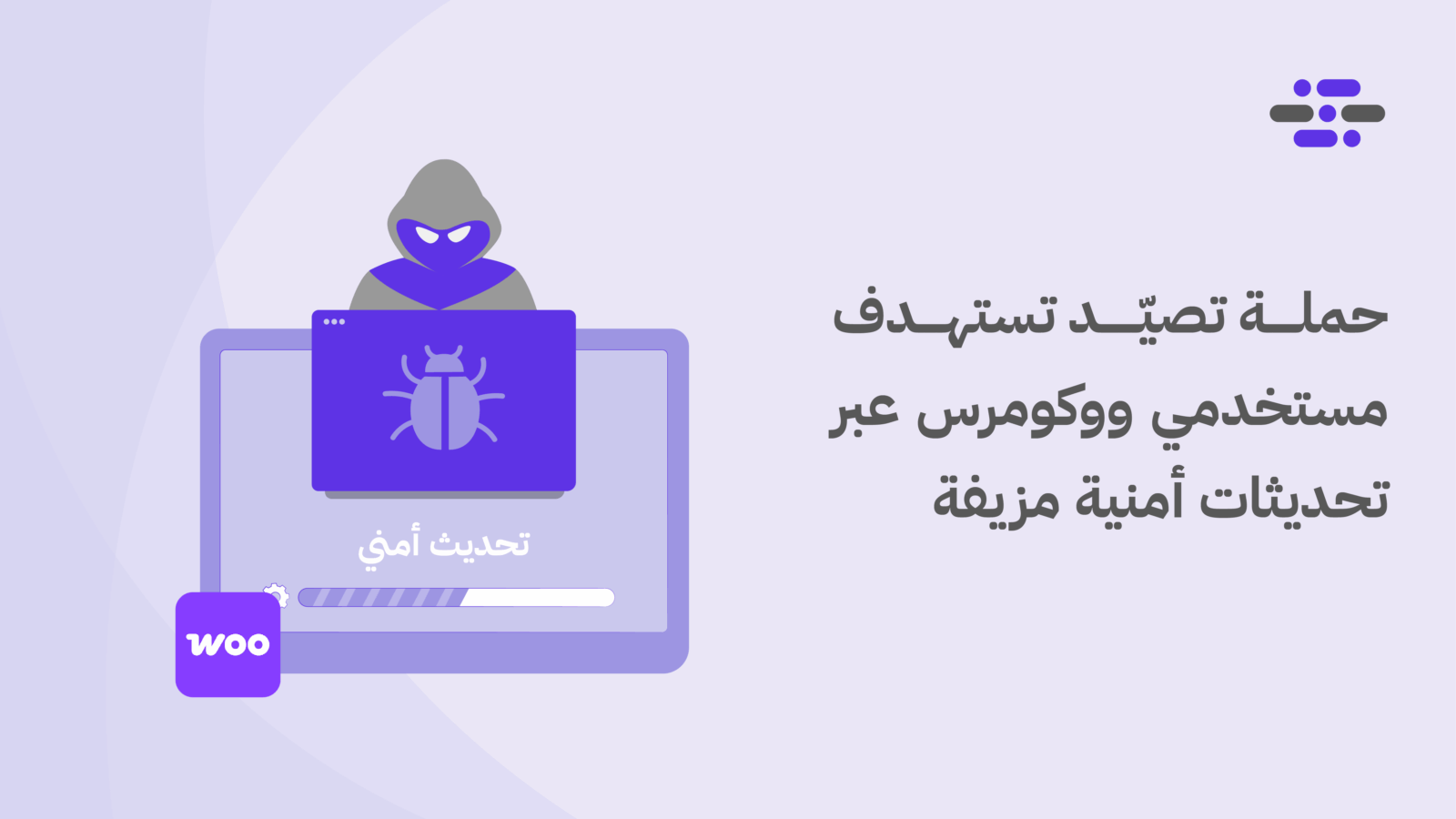
اواجه مشكلة في طباعة فاتورة pdf لنفس هذا ال plugin او غيره حيث يظهر لي خطوط عربية معكوسة سواء من الكومبيوتر أو من الجوال ما الحل؟
هل جميع بيانات االفاتورة تكون معكوسة أم أسماء الحقول الرئيسية فقط؟
هل هناك مشكة في ترجمة الإضافة أو ترجمة الموقع؟
ممكن تصوّر لنا المشاكل التي تواجهك في منتدى عرب ووردبريس
https://www.ar-wp.com/forums/
كيف يتم اظهار رقم هاتف العميل والعنوان علي الفاتورة PDF قبل طباعتها للعميل
راجع إعدادات الإضافة أتوقع بها هذا الخيار
عندى مشكله في الفاتورة لو عربى بتظهر مبهمه
أهلًا وسهلًا تامر. نرجو منك طرح مشكلتك بشكل مفصل في منتدى عرب ووردبريس لكي نتمكن من مساعدتك بشكل أفضل.
جزاك الله كل غير على المعلومة